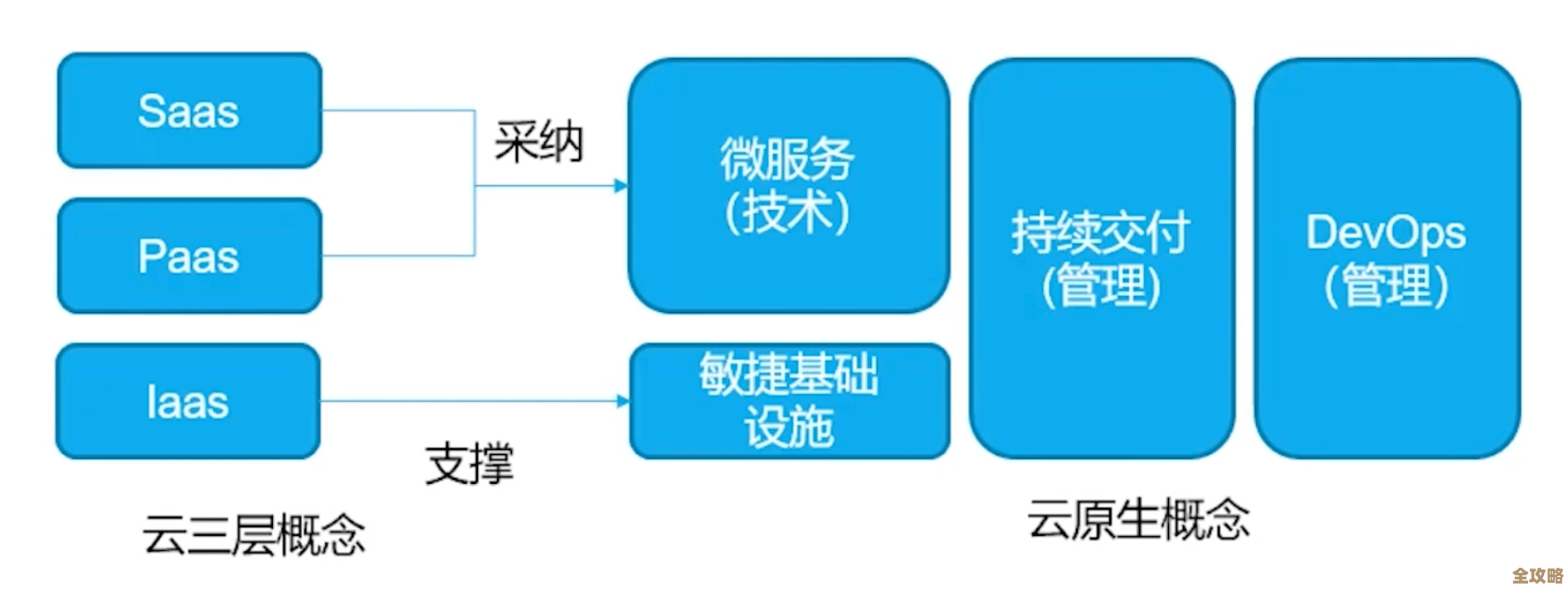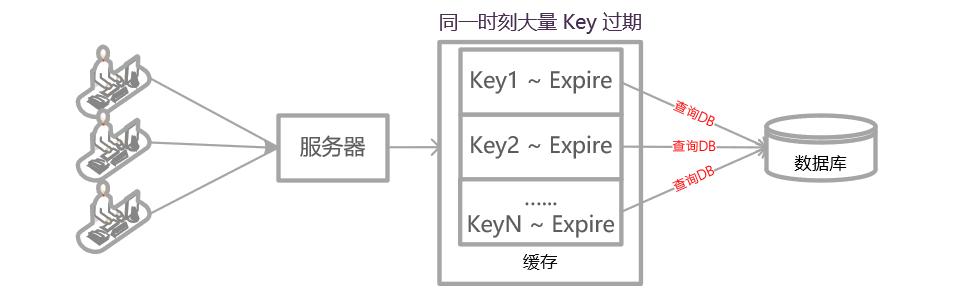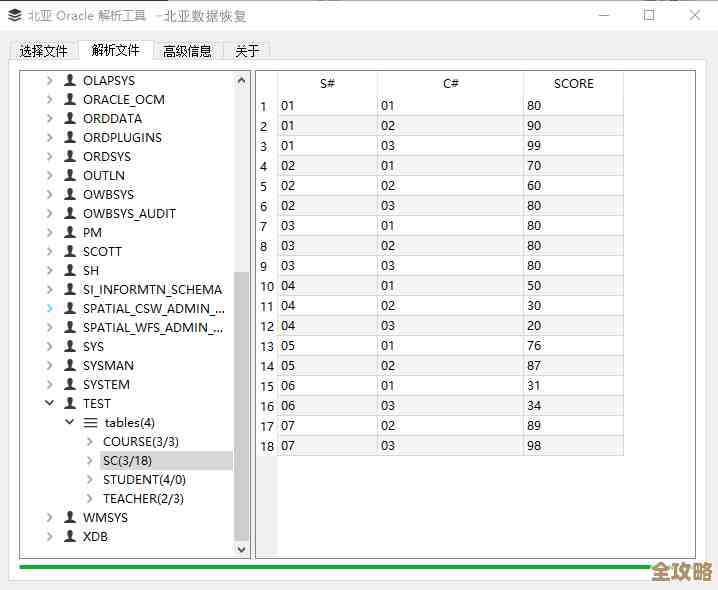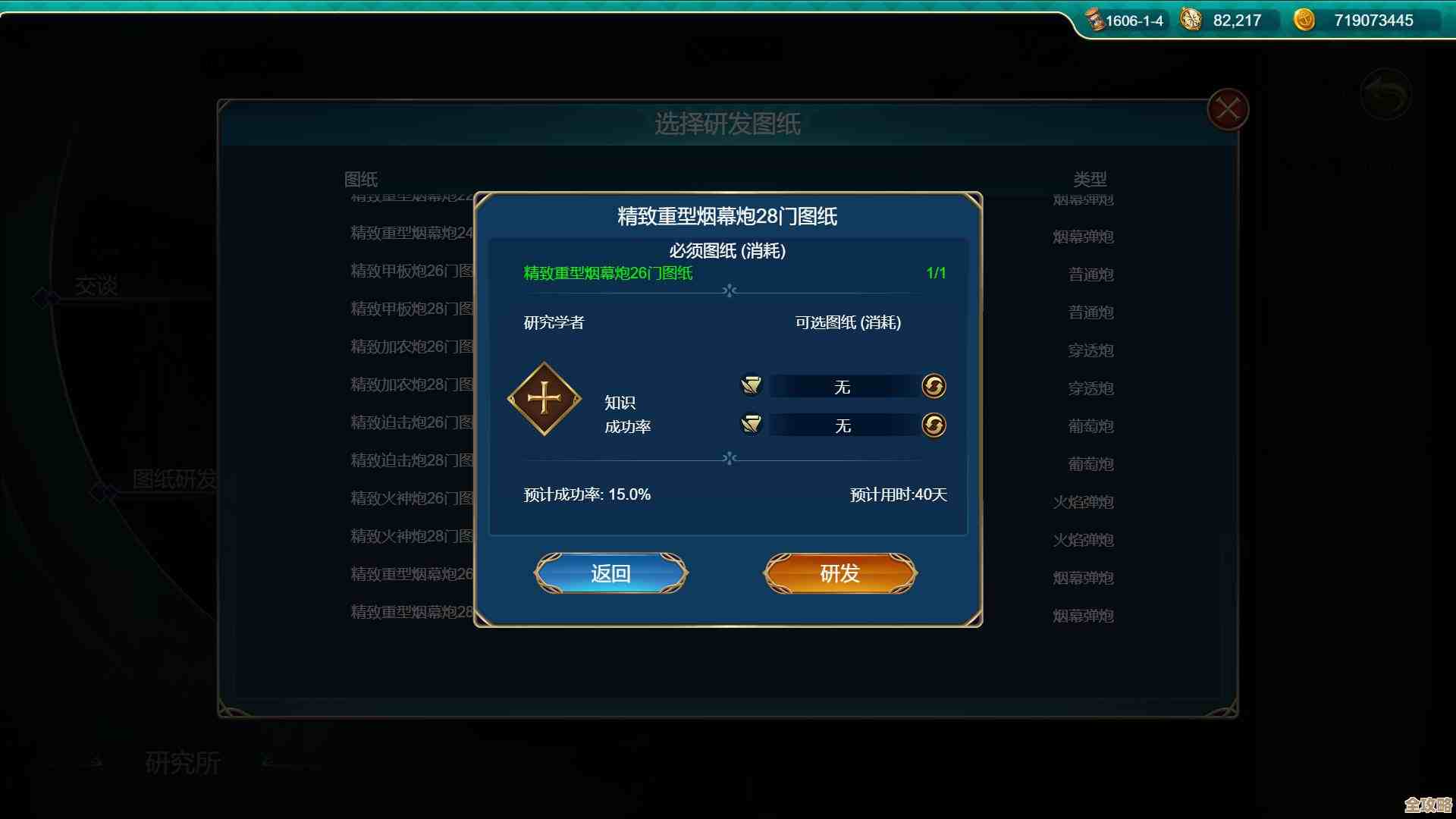Windows 11正版软件安全下载攻略:简单步骤保障系统无忧
- 问答
- 2025-10-28 07:36:16
- 30
根据微软官方发布的信息,要安全下载Windows 11,最核心的原则就是只从官方渠道获取,这样可以百分之百避免病毒、木马和流氓软件的威胁。
第一步:确认你的电脑能否升级
在下载之前,先要看看你现在的电脑能不能流畅运行Windows 11,微软官网提供了一个叫做“PC健康检查”的工具(来源:微软官方网站),你去微软官网搜索这个工具名字,下载并运行它,它就会自动告诉你你的电脑是否满足升级条件,比如TPM 2.0安全芯片、处理器型号等要求。
第二步:通过Windows更新直接升级(最简单的方法)
如果你的电脑正在运行正版Windows 10,并且通过了上面的健康检查,那么最省事的方法就是通过系统自带的“Windows更新”来升级。
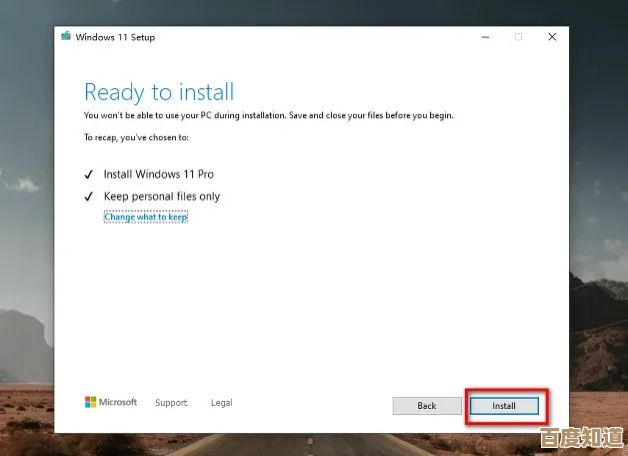
- 点击屏幕左下角的“开始”菜单,选择“设置”(那个齿轮图标)。
- 进入“更新和安全”或直接是“Windows更新”。
- 在这里面,你应该能看到一个选项,升级到Windows 11”或者“Windows 11更新可用”。(来源:微软Windows系统内置更新功能)
- 你只需要点击“下载并安装”,然后跟着屏幕上的提示操作就行了,整个过程都是自动的,你的文件和大部分程序都会保留下来。
第三步:使用官方安装助手
如果通过Windows更新没找到升级选项,或者你想手动控制,可以使用微软官方的“Windows 11安装助手”。
- 直接访问微软的“下载Windows 11”官方网站页面(来源:微软软件下载官网)。
- 在这个页面上,你会看到“Windows 11安装助手”选项,点击“立即下载”。
- 下载后运行这个工具,它会检查你的设备是否兼容,通过后,工具就会引导你完成下载和安装,就像用Windows更新一样方便。
第四步:创建安装介质(用于重装系统或给多台电脑安装)

如果你想彻底重新安装系统,或者需要给没有系统的电脑安装,可以用这个方法制作一个U盘启动盘。
- 同样在微软的“下载Windows 11”官网页面,找到“创建Windows 11安装介质”的选项。
- 下载“媒体创建工具”并运行。
- 工具会让你选择语言和版本,一般默认就行,然后选择“U盘”,你需要准备一个至少8GB的空U盘。
- 之后工具会自动下载系统文件并把U盘做成安装盘,完成后,用这个U盘启动电脑就能安装系统了。(来源:微软媒体创建工具官方说明)
第五步:下载ISO镜像文件(适合高级用户)
ISO文件是一个完整的系统安装包,可以用于虚拟机安装或者用其他软件来制作启动盘,下载地址同样是微软的“下载Windows 11”官网页面,选择“下载Windows 11磁盘映像(ISO)”,不过这里需要你手动选择具体的Windows 11版本后才能下载。
重要提醒:
- 务必备份! 无论用哪种方法,在升级或重装系统前,一定要把重要的文件、照片、文档备份到移动硬盘或云盘里,以防万一。
- 只信官网: 绝对不要从任何第三方网站、论坛或者来路不明的链接下载所谓的“Windows 11安装包”,这些很可能被篡改过,非常危险。
- 激活问题: 只要你原来的Windows 10是已经激活的正版,那么升级到Windows 11后会自动联网激活,如果是全新安装,在安装过程中输入你原有的正版Windows 10产品密钥也可以激活。
遵循以上步骤,你就能安全、无忧地获得正版Windows 11系统了。
本文由芮以莲于2025-10-28发表在笙亿网络策划,如有疑问,请联系我们。
本文链接:http://waw.haoid.cn/wenda/49462.html